Ați făcut sau descărcat vreodată o fotografie doar pentru a realiza că este acoperită cu filigrane? Acele logo-uri sau texte pot distra atenția și chiar pot afecta atractivitatea generală a imaginii. Eliminarea filigranelor poate fi esențială, mai ales atunci când doriți ca fotografiile dvs. să strălucească fără distragere. Să explorăm cum eliminați filigranele dintr-o fotografie și bucurați-vă de ele cum au fost menite să fie văzute.
Partea 1. Cum să eliminați un filigran dintr-o fotografie
1. Cu AI Removal
AVaide Eliminator de filigran este o soluție de top pentru a elimina filigranele din fotografii cu puterea inteligenței artificiale. Funcționează excepțional de bine pe diferite formate foto, inclusiv PNG, JPG, JPEG, GIF și multe altele.
AVAide Watermark Removal oferă o varietate de opțiuni ușor de utilizat pentru eliminarea filigranelor din fotografiile dvs. Aceste opțiuni includ pensulă, laso și poligonală. Garantează rezultate impecabile, lăsând fotografiile libere de orice rămășițe din filigranul eliminat. Puteți utiliza cu încredere AVAide Watermark Remover fără a vă face griji în legătură cu viruși sau reclame. Această platformă nu conține anunțuri, viruși și riscuri, oferind o experiență de eliminare a filigranului fără probleme.
Pasul 1Deschideți browserul dvs. web și căutați site-ul oficial al AVAide Watermark Remover pentru acces complet.
Pasul 2Apasă pe Alegeți o fotografie butonul pentru a încărca fotografia cu un filigran din folderul local.
Pasul 3AVaide Watermark Remover oferă trei opțiuni pentru a elimina un filigran. Puteți efectua sarcina folosind Perie, lasou, și Poligonal.
Puteți folosi Perie pentru a marca partea din filigran pe care doriți să o eliminați. Puteți folosi Lasso pentru a desena în jurul filigranului pe care doriți să îl eliminați. Puteți folosi Poligonal pentru a face selecții precise prin crearea de segmente drepte. Dacă există evidențieri în exces, faceți clic pe Radieră pentru a le elimina.
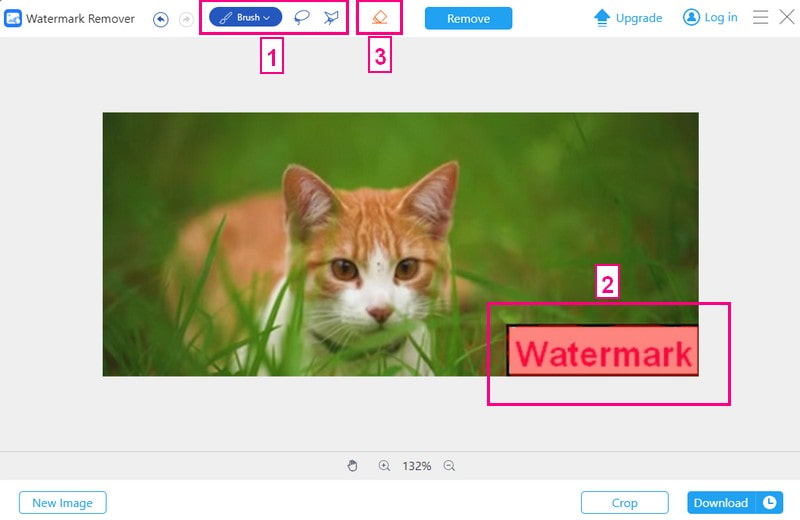
Pasul 4După ce filigranul este evidențiat corect, faceți clic pe Elimina buton. AVaide Watermark Remover durează doar câteva secunde pentru a elimina filigranul evidențiat de pe fotografie.
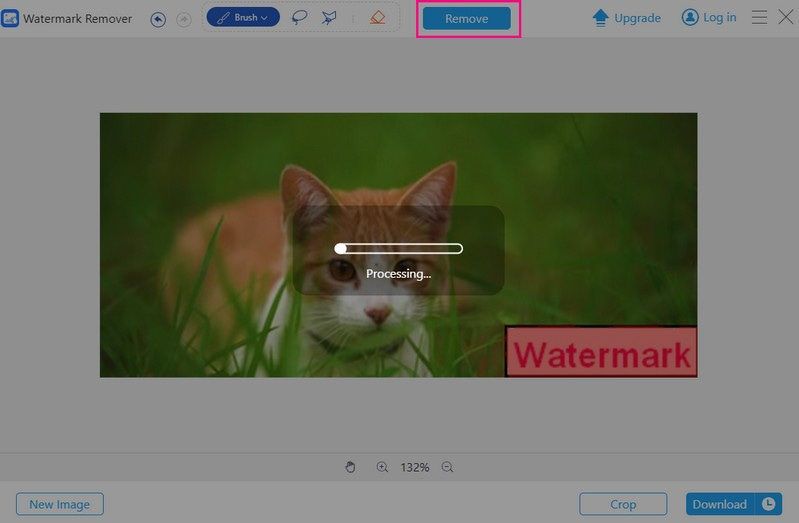
Pasul 5Loveste Descarca butonul pentru a salva fotografia fără filigran în folderul local.
2. Prin estompare
Platforma remarcabilă care poate elimina filigranele online prin estomparea lor este Fotor Remove Watermark Image Online. Oferă opțiuni de estompare a unui filigran: circular și liniar. Puteți alege forma care vă completează cel mai bine imaginea. Acest serviciu online asigură că imaginile dvs. editate păstrează un aspect profesional și șlefuit. În plus, vă permite să reglați fin nivelul de intensitate a estomparii în funcție de preferințele dvs.
Pasul 1Vizitați site-ul oficial Fotor Remove Watermark From Image Online folosind browserul dvs. web.
Pasul 2Apasă pe Încercați AI Watermark Remover în partea centrală a paginii principale.
Pasul 3Navigați la Regla secțiune. Derulați în jos, căutați Estompa opțiunea și selectați-o. În meniul său derulant, alegeți Circular sau Liniar. Pe lângă asta, puteți schimba nivelul de Intensitate estompare conform preferintelor tale.
Pasul 4Plasează-l pe subiectul principal pe care vrei să-l concentrezi. Din acest motiv, filigranul va fi neevidențiat, creând un efect de estompare în jurul lui. Odată mulțumit, faceți clic pe aplica butonul pentru a confirma modificările.
Pasul 5Când sunteți mulțumit de modificări, faceți clic pe Descarca butonul pentru a salva fotografia fără filigran.
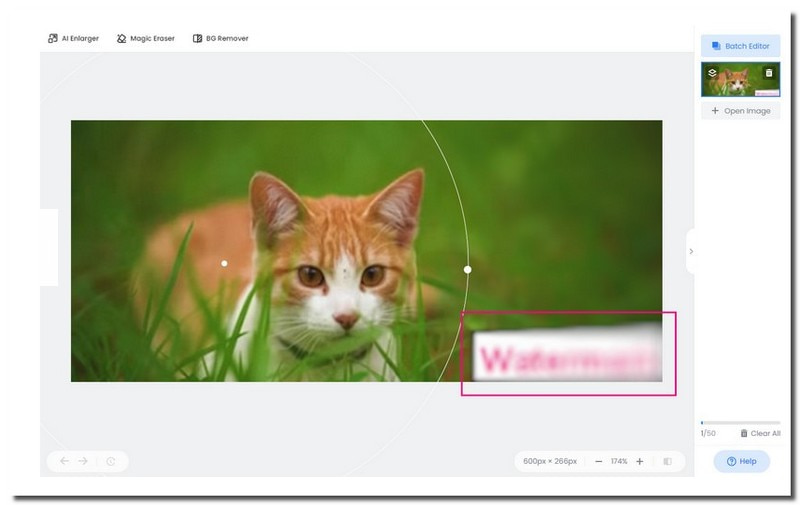
3. Photoshop
Doriți să vă îmbunătățiți imaginile eliminând filigranele care vă distrag atenția? Nu căutați mai departe decât Adobe Photoshop, un editor foto care poate ajuta la eliminarea filigranelor din imagini prin decupare precisă.
Puteți selecta cu ușurință zona pe care doriți să o păstrați, decupând eficient filigranele. Această caracteristică asigură că imaginile dumneavoastră păstrează claritatea chiar și după eliminarea filigranelor. Acesta va păstra atractivitatea vizuală generală. Dincolo de eliminarea filigranelor, Photoshop oferă o gamă largă de instrumente de editare. Vă permite să vă îmbunătățiți imaginile și să creați o ieșire atrăgătoare din punct de vedere vizual.
Pasul 1Începeți prin a lansa Adobe Photoshop și deschideți imaginea cu filigran.
Pasul 2Apăsați pe Instrument de decupare situat în colțul din stânga al barei de instrumente. În plus, puteți apăsa pur și simplu tasta C tasta de pe tastatură.
Pasul 3Mutați colțurile sau marginile casetei de decupare pentru a acoperi partea pe care doriți să o păstrați. Asigurați-vă că nu lăsați filigranul.
Pasul 4presa introduce sau loviți Bifează marcajul butonul din bara de instrumente pentru a finaliza decuparea. Această acțiune va elimina partea nedorită a imaginii.
Pasul 5Pentru a păstra modificările, accesați Fişier, salva sau Fişier, Salvează ca pentru a descărca imaginea editată fără filigran.
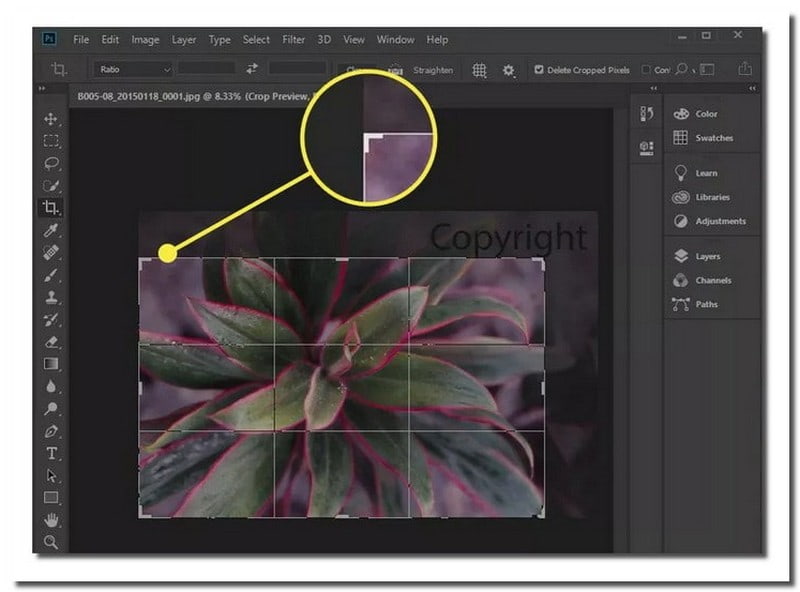
4. Prin suprapunere
O platformă de editare foto la îndemână care vă ajută să ștergeți filigranele din fotografii acoperindu-le cu o altă imagine este Fotophire. Este conceput pentru a fi ușor de utilizat, făcându-l accesibil pentru utilizatorii începători și experimentați. Se realizează eliminarea filigranului utilizând funcția Photo Eraser. Vă permite să înlocuiți filigranul din imaginea dvs. cu o altă imagine la alegere. Acest proces vă ajută să mențineți estetica generală a fotografiei în timp ce eliminați filigranele nedorite.
Pasul 1Puneți Fotophire pe computer dacă nu ați făcut-o.
Pasul 2Alegeți o Eraser foto în Fotophire. Apoi, faceți clic pe Deschis pentru a încărca fotografia cu filigranul și pe cea pe care doriți să o utilizați în schimb.
Pasul 3Utilizați instrumentul de selecție pentru a contura zona filigranului pe care doriți să o eliminați. După ce alegeți filigranul, faceți clic pe Şterge.
Pasul 4Apasă pe Adauga imagine pentru a aduce poza dorită în loc de filigran. Puteți redimensiona și muta imaginea de înlocuire acolo unde a fost filigranul. Odată mulțumit, dați clic aplica a confirma.
Pasul 5Navigheaza catre Fişier și alegeți Salvează ca pentru a salva imaginea editată fără filigran. Apoi, alegeți un format și unde să-l salvați.
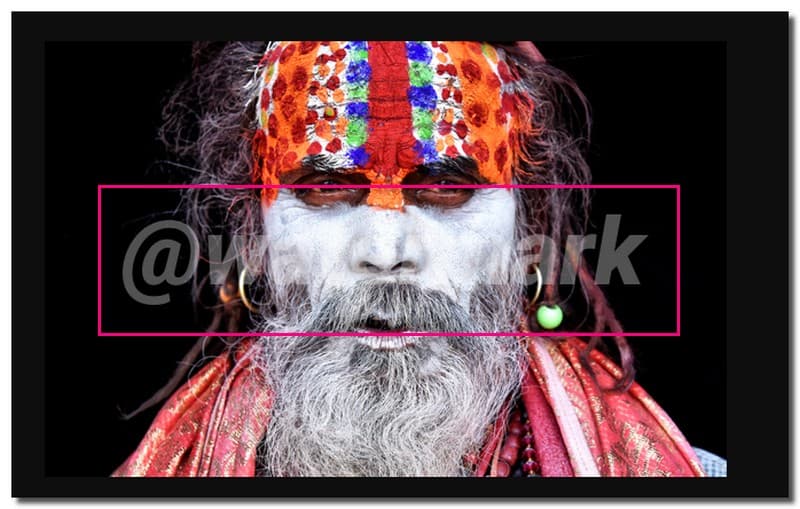
Partea 2. Cum să eliminați filigranul din fotografii în lot
Bitwar Watermark Expert este un program gratuit conceput pentru a elimina filigranele din fotografii. Acest program este util pentru fotografiile realizate cu camere digitale sau telefoane mobile cu filigrane ale dispozitivului, cum ar fi ștampile de dată și informații despre dispozitiv. Puteți activa eliminarea loturilor cu un singur clic, economisind timp și efort. După editare, programul se asigură că calitatea și rezoluția imaginii rămân intacte. În plus, este simplu și fără probleme de utilizat, ceea ce îl face potrivit pentru utilizatorii de toate nivelurile.
Deci, cum elimini filigranele din fotografii folosind Bitwar Watermark Expert? Mai jos sunt pașii pe care te poți baza!
Pasul 1Mai întâi, instalați Bitwar Watermark Expert pe computer. Odată instalat, încărcați fotografiile pe care doriți să le editați.
Pasul 2Apasă pe Ștergere personalizată sau Selectare dreptunghi butonul din bara de instrumente. Trageți peste zona filigranului de pe prima fotografie pentru a o selecta pentru eliminare.
Pasul 3Loveste Ștergerea lotului buton. Apoi, setați poziția de referință pentru toate fotografiile, cum ar fi Coltul din stanga sus în fereastra pop-up. Apoi, apăsați pe da butonul pentru a confirma alegerea.
Pasul 4Odată ce filigranele sunt eliminate, un mesaj vă solicită să deschideți calea de ieșire. Faceți clic pe el pentru a localiza și vizualiza fotografiile editate. În cele din urmă, verificați dacă filigranele au fost eliminate cu succes.
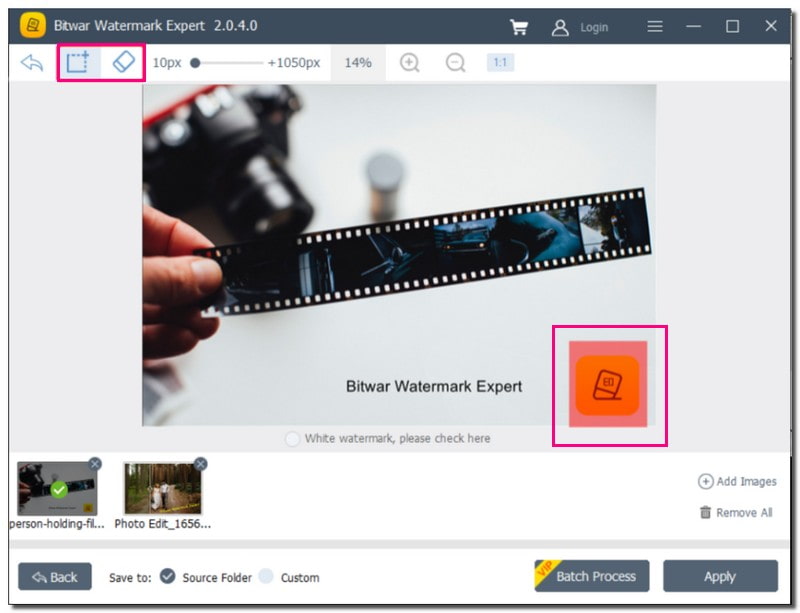
Partea 3. Câteva sfaturi și note pentru eliminarea filigranului
Ți-ai dorit vreodată să elimini un filigran dintr-o imagine? Permiteți-ne să analizăm câteva sfaturi și note simple pentru a vă ajuta să eliminați eficient filigranele, păstrând în același timp lucrurile simple și informative.
1. Utilizați fișierul sursă de înaltă rezoluție
Începeți cu fișiere sursă de înaltă rezoluție ori de câte ori este posibil. Lucrul cu imagini de rezoluție mai mare oferă mai multe detalii, iar orice modificări, inclusiv eliminarea filigranului, vor fi probabil mai puțin vizibile.
2. Folosiți instrumentul adecvat
Asigurați-vă că utilizați un instrument profesional și legitim conceput pentru eliminarea filigranului. Vă rugăm să evitați utilizarea platformelor terțe nefiabile sau neautorizate.
3. Măriți pentru precizie
Măriți imaginea pentru a lucra la detalii. Vă ajută să faceți ajustări precise în jurul filigranului.
4. Amestecați ușor
Faceți ca modificările să se integreze fără probleme, cum ar fi amestecarea culorilor. Nu vrei să arate ca și cum ai lipit ceva.
5. Salvați o copie
Salvați imaginea editată ca o copie separată, în loc să suprascrieți originalul. În acest fel, păstrați versiunea cu filigran pentru referință.
Partea 4. Întrebări frecvente despre eliminarea filigranului din fotografie
Ce este un filigran pe o fotografie?
Un filigran este un text vizibil, un logo sau un model suprapus pe o fotografie digitală pentru a identifica originea sau proprietatea acesteia. Ajută la protejarea proprietății intelectuale a imaginii și acordă credit creatorului.
Există alternative gratuite pentru a elimina filigranele?
Când eliminați filigranele, instrumentele gratuite pot avea limitări. Pentru o soluție puternică și versatilă, luați în considerare AVAide Watermark Remover. Acesta asigură îndepărtarea eficientă, menținând în același timp calitatea imaginii.
Se poate elimina filigranul fără a afecta calitatea imaginii?
Unele instrumente încearcă să-ți păstreze imaginea să arate bine, dar salvarea ei exact așa cum a fost poate fi o provocare. Păstrarea unei copii a imaginii originale este o idee bună dacă eliminarea filigranului îl modifică într-un mod la care nu vă așteptați.
Cum elimin un filigran din Canva?
Accesați Canva și alegeți fotografia dvs. Faceți clic pe Eliminați filigran în dreapta jos, apoi pe Cumpărați pentru funcția premium. Alternativ, faceți clic pe Descărcare și alegeți Descărcare cu Canva Pro pentru a vă abona și a obține imagini fără filigran.
Filigranele sunt ușor de îndepărtat?
Deși aveți multe opțiuni pentru a elimina filigranele din fotografii, optarea pentru un dispozitiv de îndepărtare a filigranelor bazat pe inteligență artificială este o idee grozavă. Este rapid, precis și ușor, evitându-vă să aveți nevoie de abilități avansate de editare.
Acolo este cum să eliminați un filigran dintr-o fotografie călătoria se termină! Ușor, nu? Obținerea unei fotografii fără filigran încorporat va dura doar câteva minute.
Luați în considerare utilizarea AVAide Watermark Remover, soluția dvs. ușor de utilizat pentru eliminarea filigranelor din fotografii! Interfața sa simplă și funcțiile avansate fac ca procesul să fie ușor. Încercați-l astăzi pentru o experiență vizuală fără filigran ca niciodată!

Scăpați cu ușurință de filigranele enervante și de obiectele nedorite din fotografiile dvs. fără pierderi de calitate.
ÎNCEARCĂ ACUM



